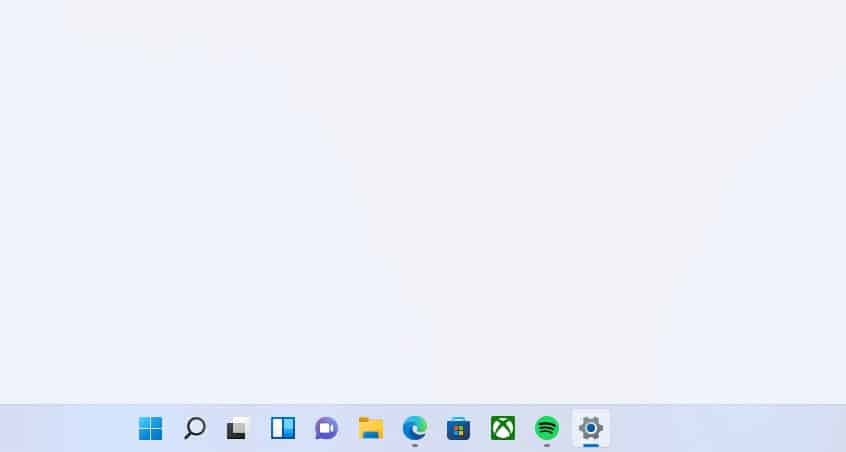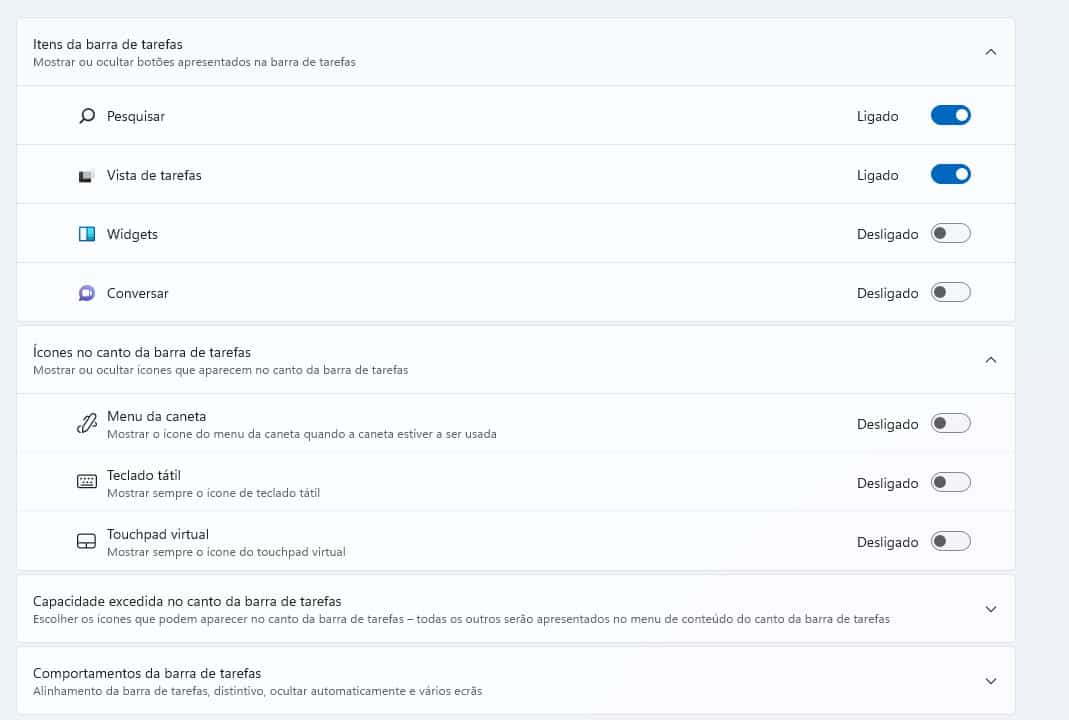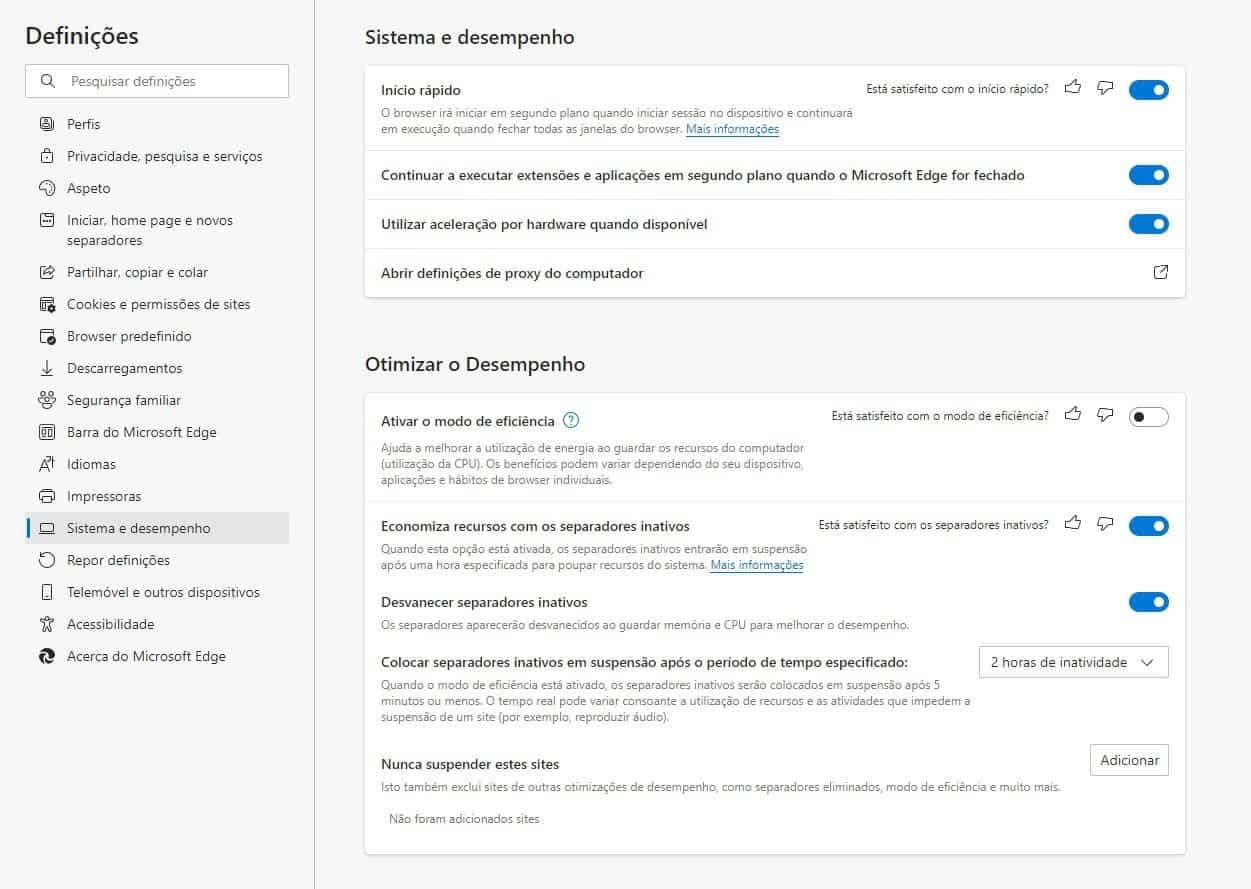Muitas aplicações que temos no computador são arrancadas de forma silenciosa e ficam num estado de dormência em segundo plano. Isto para quando as executamos elas arrancarem de forma mais rápida. No entanto, este sistema também possibilita que elas sejam sempre atualizadas. Enquanto que isto não é um grande problema no Windows 10, no Windows 11 pode vir a ser. É que a gestão de recursos é feita de forma diferente. Dito isto, com um simples truque pode obter mais memória no Windows 11 e até deixar o seu computador mais rápido.
Como obter mais memória no Windows 11
Um programador resolveu analisar a utilização dos widgets do Windows 11, do Microsoft Teams e do Edge numa instalação limpa do Windows 11 e os resultados surpreendem!
Tanto os widgets como o Temas ocupam um grande número de processos Microsoft Edge WebView2 para funcionar. O WebView2 é uma forma de utilizar o Edge e o motor de renderização sem ter de se lançar o browser ou a sua interface como refere o site arstechnica.com. Todos juntos utilizam muitas centenas de MB para poderem funcionar.
No caso dos widgets isto não é muito preocupante. Tudo porque os processos não começam até carregarmos no botão de widgets. Mesmo que estejam congelados em segundo plano. No entanto, no caso do Teams as coisas são diferentes. Assim todos os processos são sempre lançados automaticamente. Mesmo que não utilizemos esta aplicação. O curioso é que um truque muito simples permite-nos ganhar muita memória no Windows 11. De facto, se removermos o ícone do Teams da barra inferior através das definições da barra de tarefas ganhamos muita memória.
O processo é muito simples. Só temos de dar um clique na barra com o botão direito do rato e escolher a opção Definições da barra de tarefas. A seguir na janela que surgir temos de desativar a opção conversar. Entretanto quem não utiliza os widgets também os pode desativar. Fica mais ou menos como na imagem abaixo.
Mas há outra coisa que pode ser feita para ganharmos ainda mais memória e aqui já passa pelo Edge.
Se utiliza o Edge diariamente pode deixar esta opção ativa. No entanto, se tem outro browser como o Chrome há uma coisa que tem de fazer. Desativar já o início rápido. Para esse efeito clique nos três pontos no canto superior direito do Edge e escolha Definições. Em Definições, no menu do lado esquerdo, escolha a opção sistema e desempenho. Depois em cima surge algo a dizer Início Rápido. Como disse, se não utiliza o Edge desative essa opção e vai ganhar muita memória.
Isto são sem dúvida dois truques que vão fazer toda a diferença para ganhar mais memória no computador.
Receba as notícias Leak no seu e-mail. Carregue aqui para se registar. É grátis!